-

[비공개] 윈도우10(Windows 10) MS계정 암호없이 로그인하기
윈도우10 설치시 또는 사용시 계정을 MS계정으로 로그인을 설정하셨다면, 윈도우 실행시 마다 암호를 입력하는 번거로움이 있습니다. 물론 암호설정 사용은 필요하나 개인적으로 가정에서 사용하는 PC는 암호설정이 번거로울 수도 있습니다. 윈도우10 사용중 간단히 로컬계정으로 변경하는 방법입니다. 아래 이미지처럼 윈도우() + I 버튼늘 눌러 설정을 실행 합니다. 설정 항목 중 계정을 실행합니다. 계정 항목에서 대신 로컬 계정으로 로그인을 클릭합니다. 사용중인 MS계정의 암호를 입력 후 다음을 선택합니다. 사용자 이름을 확인 또는 변경하고 암호를 설정하거나, 사용하지 않을 경우 비워 둡니다. 다음을 선택합니다. 로그아웃 및 마침을 클릭하면 컴퓨터가 재로그인 됩니다. 반대로 MS계정을 사용하여 로그인시 위에서 설정한것과 마찬가지..추천 -

[비공개] 윈도우10(Windows 10) 가상 데스크탑(Virtual Desk..
윈도우10에 기본 탑재된 가상데스크톱 기능은 어떤 의미로 포함했는지 궁금합니다.많은 작업을 할 때 가상 데스크톱을 이용하여 각 프로그램을 분류하여 실행시켜서 하면 편리 할 것 같기는 합니다.기존 OS 시절에도가상데스크톱프로그램을 통하여 사용해 보기는 하였지만, 꼭 필요한 기능은 아닌 생각이 들어 사용하지는 않았습니다.또한, 듀얼 모니터를 활용하다 보니 작업공간이 부족하거나 한적도 많이 없었습니다.하지만 윈도우10에 기본 내장을 시킨 것을 보면 아마도 필요한 사용자가 많은 것 같기는 합니다.윈도우10의 가상 데스크톱 기능은 사용법도 간단합니다.아래 이미지에서 보시는 것처럼 ①번(작업 보기) 아이콘을 클릭하면 하단에 가상데스크톱 선택바(③번 박스 부분)가 나타납니다.②번(하단 우측) 새 데스크톱을 누를때마다 새로운 데..추천 -

[비공개] 윈도우10(Windows 10)에서 시작,작업표시줄 및 알림 센터 색..
윈도우10에서 시작화면 및 작업표시줄 색상변경하기 방법에 대하여 설명드립니다. 시작()버튼을 눌러 설정으로 이동합니다. 아래와 같이 설정에서 개인설정으로 이동합니다. 개인설정 좌측 메뉴의 색을 선택합니다. 색변경 옵션은 3가지가 있으며, 첫번째로 자동 백그라운드 컬러 선택 메뉴는 배경화면에 따라 시작메뉴와 작업표시줄 색상이 자동으로 변경되는 옵션입니다. 물론 옵션을 끄고 아래와 같이 직접 원하는 색상을 선택하여 됩니다. 색상을 표시하기 위해서는 가운데 있는 옵션인 색표시 옵션을 켜주셔야 합니다. 시작,작업 표시줄 및 알림 센터에 색표시 옵션을 선택하면 원하는 색상이나 자동으로 색상을 나타나게 합니다. 투명옵션을 선택하면 시작 및 작업표시줄 색상이 투명하게 적용됩니다.추천 -
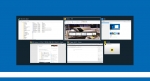
[비공개] 윈도우10(Windows 10)에서 윈도우7 alt+Tab UI 사용하기
윈도우10에서 Alt+Tab UI사용시 미리보기 상태의 썸네일 아이콘이 표시가 됩니다. 조금더 직관적이라 작업창을 찾기 편리함도 있습니다. 윈도우7 형태는 아이콘 형태로 보여집니다. 윈도우10에서 윈도우7 처럼 사용하려고 할 때 레지스트리 수정을 통하여 가능합니다. 윈도우10의 기본 Alt+Tab 윈도우7의 기본 Alt+Tab 윈도우()+R 키를 눌러 실행창에서 regedit를 입력 후 확인하여 레지스트리 편집기를 실행합니다. 레지스트리 편집기에서 아래 위치를 찾아서 이동합니다. HKEY_CURRENT_USER\Software\Microsoft\Windows\CurrentVersion\Explorer 새로만들기에서 DWORD(32비트) 값을 추가합니다. 값이름은 AltTabSettings를 값 데이터는 1을 넣어줍니다.컴퓨터를 리부팅하면 작업이 완료 됩니다.추천 -

[비공개] 윈도우10(Windows 10) 사진 기본 프로그램을 사진앱에서 사진..
윈도우10에서 사진(이미지) 실행시 기본 프로그램이 사진앱으로 되어있습니다.기존 OS에서 사진뷰어로 사용하시던 분들은 조금 불편하거나 어색 할 수도 있습니다.윈도우10에서도 사진뷰어 프로그램이 기본으로 내장되어 있으며, 사진 실행시 기본 프로그램값을 사진뷰어로 변경하시면 됩니다.윈도우10에 기본프로그램으로 내장되어 있는 사진 앱사진뷰어를 기본프로그램으로 세팅 후 사진 실행> 이미지 기본프로그램 변경하기시작 > 설정을 실행 합니다.시스템을 실행합니다.기본 앱에서 앱별 기본값 설정을 실행합니다.윈도우 사진 뷰어를 선택합니다. 이 프로그램에 대한 기본값 선택을 클릭 합니다.사진뷰어로 보고 싶은 이미지 파일의 확장자를 선택합니다.(저는 모두 선택 하였습니다.)선택 후 우측하단 저장을 선택하면 끝납니다.추천 -
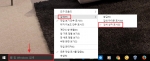
[비공개] 윈도우10(Windows 10) 작업표시줄 검색(cortana)상자 ..
윈도우10 작업표시줄에 시작버튼 옆으로 검색상자가 표시되어 있습니다. 일명 cortana로 불리는데 PC내 검색은 물론 웹검색까지 동시에 해주며 인공지능을 통하여 각종 정보를 제공해 줍니다. cortana기능은아직까지 한국에서는 서비스가 되지 않고 있으며 검색만 가능합니다. 작업표시줄을 마우스 우클릭 하여 나타나는 메뉴중 검색창을 조절 할 수 있는3가지 메뉴가 나타납니다. 검색상자를 표시하면 아래와 같이 검색창이 나타납니다. 아래는 검색 아이콘 표시를 선택하였습니다. 숨김을 선택하면 나타나지 않습니다.추천 -
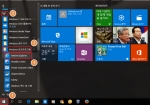
[비공개] 윈도우10으로 업데이트 후 기존(업데이트전) OS로 복원하기 및 인터..
윈도우10이 출시되면서 윈도우10 업데이트 예약을 하였던 PC들이 윈도우10으로 업데이트 되고 있습니다. 우리나라 인터넷 환경에서 윈도우10을 제대로 사용하려면 아직여러가지 부분에서 해결해야 할 부분이 많이 남아있습니다. 필자의 경우도 윈도우10과 윈도우7을 같이 사용하고 있습니다. 가장 큰 부분은 액티브X를 사용해야하는 금융부분이 아닐까 생각이 듭니다. 단순 웹서핑 정도라면 윈도우10으로 업데이트를 해도 무방하며, 인터넷익스플로러11도 같이 사용이 가능하므로 심각한 문제는 아니긴 합니다. 인터넷 익스플로러11은 시작버튼을 눌러 모든앱에서 Windows보조프로그램에 가시면 찾을수 있습니다. > 윈도우10으로 업데이트 후 이전버전으로 복원하는 방법은 아래와 같이 시작버튼에서 설정을 실행합니다. 설정 메뉴에서 업데이트 및 복구..추천











 1510개
1510개 1081500개
1081500개 719865개
719865개



